
Livet kan ofte lægge på sådanne forhold, når PowerPoint-programmet mangler ved hånden, og præsentationen er meget nødvendig. Cursing skæbne kan være uendeligt lang, men løsningen på problemet er stadig lettere. Faktisk, ikke altid at skabe en god præsentation, du har brug for Microsoft Office.
Måder at løse problemet på
Generelt er der to mulige måder at løse problemer, der afhænger af dets natur.Hvis du simpelthen ikke er noget powerpoint i øjeblikket, er det ikke forudset i den nærmeste fremtid, så udgangen er ret logisk - du kan bruge analoger, der er ret meget.
Nå, hvis omstændighederne har hidtil, at der er en computer ved hånden, men den har ikke Microsoft PowerPoint på det, så kan du lave en præsentation på en anden måde. Derefter kan det roligt åbnes i PowerPoint og -processen, når det er muligt.
PowerPoint Analogs.
Mærkeligt nok er grådighed den bedste motor af fremskridt. Microsoft Office-software, som omfatter PowerPoint, er meget dyrt i dag. Ikke alle er i stand til at give det, og med piratkopiering elsker de at kontakte alt. Derfor er det helt naturligt, og der er alle mulige lignende applikationer, hvor du ikke kan arbejde, og endnu bedre på nogle steder. Her er nogle eksempler på de mest almindelige og interessante analoger af PowerPoint.
Læs mere: PowerPoint-analoger
Udvikling af en præsentation i Word
Hvis problemet ligger i, at der er en computer i hænderne, men der er ingen adgang til PowerPoint, så kan problemet løses ellers. Dette vil kræve mindst en slægtning i programmet - Microsoft Word. En sådan situation kan muligvis være godt, fordi PowerPoint ikke alle brugere er valgt, når du vælger Microsoft Office-pakken, men ordet er almindeligt.
- Du skal oprette eller tage ethvert tilgængeligt Microsoft Word-dokument.
- Her skal du bare skrive de nødvendige oplysninger sikkert i afsnittet "Titel", og derefter "Tekst". Generelt, som det er gjort på dias.
- Efter alle de nødvendige oplysninger registreres, skal vi konfigurere overskrifter. Panelet med disse knapper er i fanen Home.
- Nu skal du ændre stilistikken for disse data. For at gøre dette skal du bruge muligheder fra området "Styles".

- For overskrifter skal du tildele "titel 1".
- For tekst - henholdsvis "titel 2".


Derefter kan dokumentet gemmes.

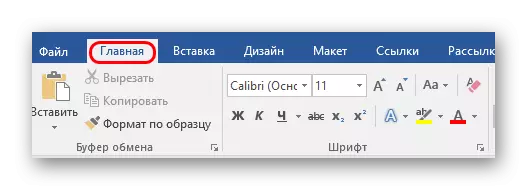
Derefter, når det kan overføres til den enhed, hvor PowerPoint er til stede, skal du åbne Word-dokumentet i dette format.
- For at gøre dette, skal du klikke på filen med højre museknap og vælge muligheden "Åbn med" i pop-up-menuen. Oftest vil det være nødvendigt at bruge "Vælg andre programmer", fordi det ikke altid er det samme Systemet tilbyder PowerPoint. Det kan endda være dannet den situation, at du bliver nødt til at se direkte direkte i mappen med Microsoft Office den ønskede indstilling.
- Det er vigtigt ikke at sætte et flueben på indstillingen "Ansøg om alle filer af denne type", ellers arbejder med andre Word-dokumenter vil herefter være problematisk.
- Efter nogen tid, vil dokumentet åbnes i præsentationen format. Vi vil have de fragmenter af den tekst, der er tildelt ved hjælp af "Titel 1", og i indholdsområdet vil der være en tekst fremhævet som "title 2".
- Brugeren vil kun forblive konfigureret udseende, komponere alle oplysninger, tilføje mediefiler og så videre.
- I slutningen, skal du gemme en præsentation i dit eget format til PPT-programmet, ved hjælp af "Gem som ..." funktion.



Læs mere: Sådan laver et grundlag for præsentation i MS Word
Denne metode gør det muligt at indsamle og systematisere tekstinformation i præsentationen før adgang er til rådighed for det. Dette vil spare tid, så kun design og formatering af det endelige dokument.
Se også: Oprettelse af en præsentation i PowerPoint
Konklusion.
Som du kan se, selv uden at have en tiltrængt program, du kan næsten altid komme ud. Det vigtigste er at nærme løsningen på problemet med køligt og konstruktivt, nøje afveje alle de muligheder og ikke fortvivle. De ovenstående eksempler på at løse dette problem, vil hjælpe nemmere at overføre sådanne ubehagelige situationer i fremtiden.
